Win11怎么添加信任软件?Win11怎么把软件添加进白名单?
很多朋友都知道Win11系统有一个自带的WindowsDefender杀毒防护功能,不需要下载其他的安全软件,但是大家想知道从网络上下载软件被这个防护功能给自动删除掉怎么办?如何将下载的软件添加到白名单信任列表中呢?下面系统之家小编给朋友们详细介绍一下
很多朋友都知道Win11系统有一个自带的WindowsDefender杀毒防护功能,不需要下载其他的安全软件,但是大家想知道从网络上下载软件被这个防护功能给自动删除掉怎么办?如何将下载的软件添加到白名单信任列表中呢?下面系统之家小编给朋友们详细介绍一下:
1、Windows 搜索窗口,顶部搜索框输入Windows 安全,然后点击打开系统给出的最佳匹配Windows 安全中心设置;

2、当前路径为:隐私和安全性 → Windows 安全中心,点击打开 Windows 安全中心;

3、Windows 安全中心窗口,左侧边栏,点击病毒和威胁防护;
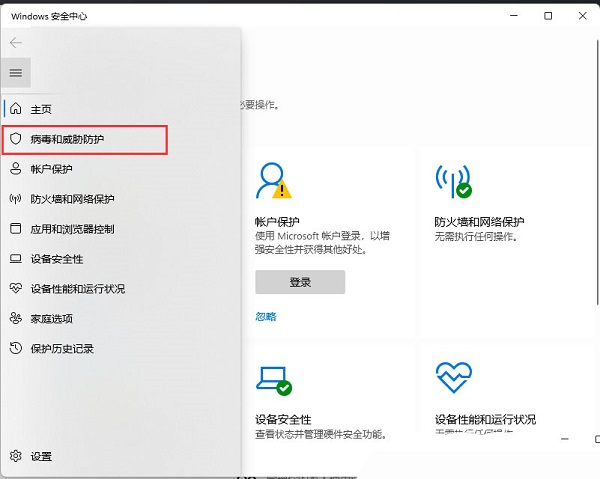
4、找到并点击“病毒和微信防护”设置下的管理设置;

5、排除项(Microsoft Defender 防病毒不会扫描已排除的项目。排除的项目可能包含使你的设备易受攻击的威胁)下,点击添加或删除排除项;

6、点击添加排除项(添加或删除要从 Microsoft Defender 防病毒扫描中排除的项目);
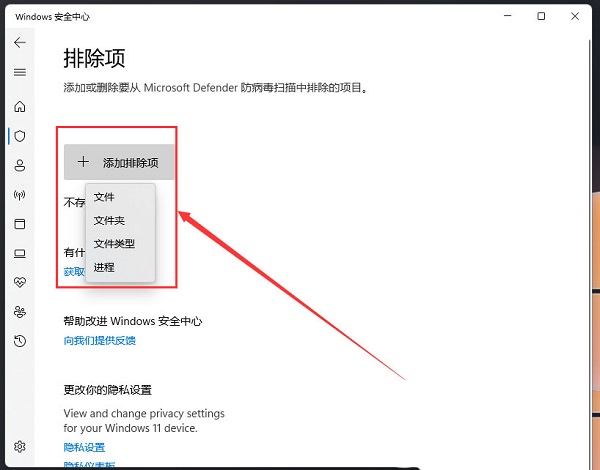
如此设置以后,病毒防护功能就不会扫描排除项里的内容,也就不会误删文件。
Win11教程最新文章
游戏排行
热点推荐
换一换- Win11不能拖拽文件到任务栏怎么解决?Win11拖拽文件到任务栏的方法
- 有必要装Win11专业工作站版本么?小编为你解答
- Win11右下角WiFi图标不见了怎么显示?Win11右下角WiFi图标找回方法教学
- Win11共享win7打印机提示709怎么办?Win11打印机提示709错误解决方法
- Win11磁盘清理怎么没有了?Win11磁盘清理在哪打开?
- Win11暂停更新点不了怎么办?Win11暂停更新是灰色的如何解决?
- Win11卸载更新在哪?Win11卸载更新的两种方法
- Windows沙盒无法连接网络?Win11中Sandbox沙盒不能联网解决教程
- Win11蓝屏错误代码WHEA_UNCORRECTABLE_ERROR如何解决?
- Win11 双击文件夹弹出属性怎么解决?





















